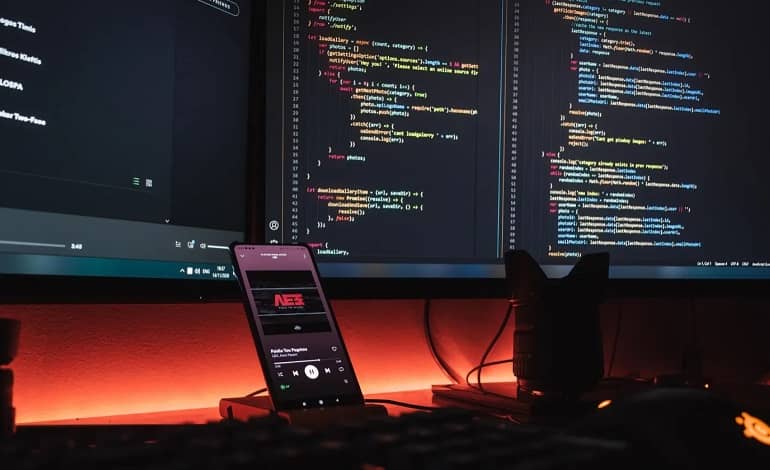
نحوه نصب و راه اندازی ویژوال استودیو 2022 در ویندوز 10
ویژوال استودیو 2022 دارای ویرایشگر متن، نمایه ساز، رابط برای برنامه های رابط کاربری گرافیکی، IntelliSense و تکمیل کد است. برنامه نویسان از این ابزار برای توسعه طیف گسترده ای از برنامه های کاربردی دسکتاپ و موبایل، وب سایت ها و سرویس های وب و سایر برنامه های رایانه ای استفاده می کنند. علاوه بر این، هدف آن این است که برای توسعه دهندگان نرم افزار با سطوح تجربه متفاوت قابل دسترسی باشد.
اگر این برای شما جالب به نظر می رسد، راه اندازی آن در ویندوز می تواند مشکل باشد. به این ترتیب، برای یادگیری نحوه نصب این IDE در ویندوز 10 و در عین حال اجتناب از مشکلات رایج، ادامه مطلب را بخوانید.
چرا باید ویژوال استودیو 2022 را نصب کنید؟
Visual Studio یک IDE قدرتمند است که از چندین زبان برنامه نویسی پشتیبانی می کند. علاوه بر این، پایگاه داده و ابزارهای محاسبات ابری از جمله Azure، SQL و SQLite را ادغام می کند. ویژوال استودیو 2022 چندین ارتقاء را نسبت به نسخه 2019 نوید می دهد، از جمله عملکرد بهتر و کاهش تقاضا برای حافظه. دلایل دیگر برای نصب ویژوال استودیو عبارتند از:
- تکمیل کد بهبود یافته
- دسترسی بهتر
- یک دکمه Hot Reload برای توسعه مولدتر
- پشتیبانی C++20 و ابزارهای ساخت
- دیباگر قدرتمند
- نسخه رایگان انجمن
راهنمای نصب ویژوال استودیو 2022
اگر آماده هستید، در ادامه نحوه شروع کار با ویژوال استودیو 2022 در ویندوز 10 آورده شده است.
1. Installer را دانلود کنید
مایکروسافت یک نصب کننده در وب سایت ویژوال استودیو برای نصب آخرین نسخه های IDE خود ارائه می دهد. به صفحه وب ویژوال استودیو بروید و نسخه مورد نظرتان را انتخاب کنید. بدون توجه به اینکه کدام نسخه را انتخاب می کنید، نصب کننده یکسان است.
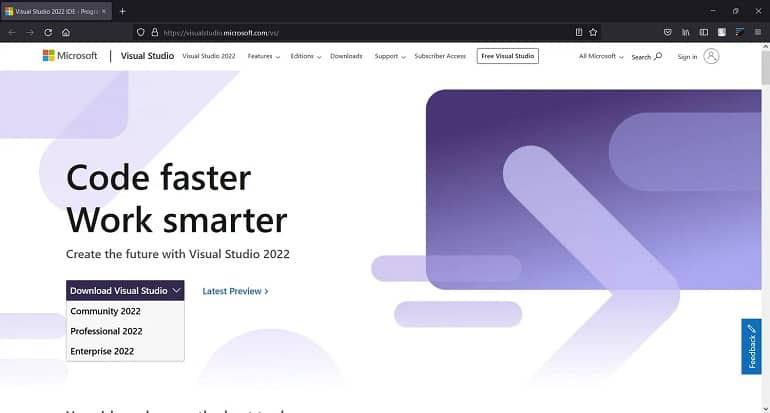
2. Installer را ارتقا و راه اندازی کنید
پس از دانلود برنامه نصب، به محل دانلود در رایانه خود بروید و فایل اجرایی را باز کنید. اطمینان حاصل کنید که اتصال اینترنت پایداری دارید زیرا نصب کننده ممکن است یک ارتقاء سریع انجام دهد. پس از ارتقاء نصب کننده، منوی دانلود را راه اندازی می کند. منو نسخه های نصب شده فعلی ویژوال استودیو و نسخه های موجود برای دانلود را نشان می دهد.
3. نسخه ویژوال استودیو مورد نظر را انتخاب کنید
نصب کننده چندین نسخه از ویژوال استودیو را برای دانلود در اختیار شما قرار می دهد. به این ترتیب، می توانید نسخه های Enterprise، Professional و Community ویژوال استودیو 2017، 2019 و 2022 را دانلود کنید. ما در این مقاله بر روی نسخه 2022 تمرکز خواهیم کرد. با این حال، روند تا حد زیادی برای همه نسخه ها مشابه است.
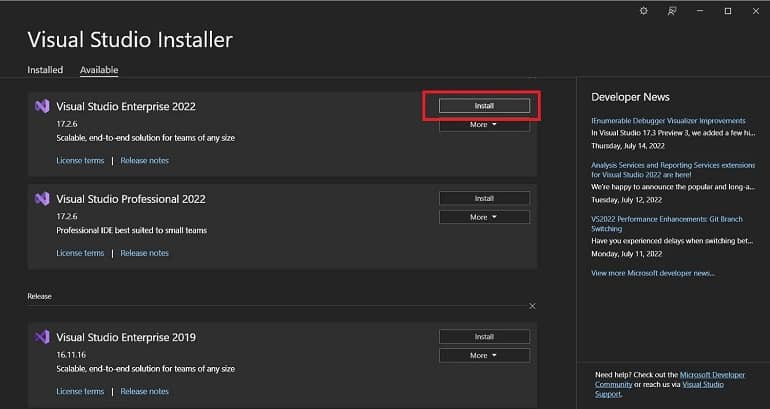
روی دکمه Install در قسمت مربوط به نسخه Visual Studio 2022 مورد نظر خود کلیک کنید و منتظر بمانید تا نصب کننده منوی نصب را بارگیری کند. همچنین می توانید با استفاده از دکمه More پیکربندی برای کامپوننت ها و بارهای کاری ایمپورت یا اکسپورت کنید. با این وجود، ما این دکمه را نادیده می گیریم و انتخاب جدیدی از اجزا را برای خودمان ایجاد می کنیم.
4. کامپوننت ها را به نصب پایه اضافه کنید
Visual Studio یک IDE همه منظوره است که بیش از 36 زبان برنامه نویسی را پشتیبانی می کند. علاوه بر این، چندین API، SDK و فریمورکهای مایکروسافت را ارائه میکند. در نتیجه، نصب کامل ممکن است متورم شود و فضای غیر ضروری را در حافظه رایانه شما اشغال کند. برای جلوگیری از این امر، نصب کننده به شما اجازه می دهد تا انتخاب کنید کدام ویژگی را می خواهید به ویرایشگر اصلی اضافه کنید.
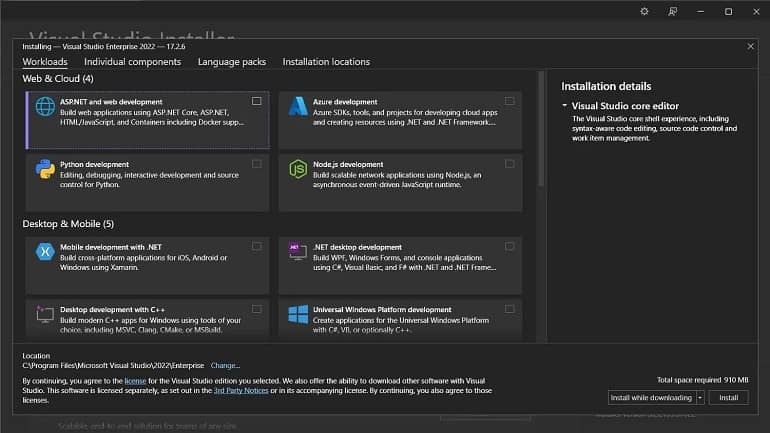
ویژوال استودیو صدها کامپوننت جداگانه را برای نصب فراهم می کند. با این حال، انتخاب آنها می تواند به سرعت سخت و خسته کننده شود. خوشبختانه، نصب کننده این مؤلفه ها را در بارهای کاری با نام ها و توضیحات واضح گروه بندی می کند. برخی از بارهای کاری قابل توجه تر عبارتند از:
- NET Desktop Development: برای توسعه برنامه های کاربردی C#، F# و Visual Basic. این شامل یک رابط رابط کاربری گرافیکی برای ایجاد برنامه های کاربردی فرم های ویندوز و نمایه ساز دات نت است.
- Game Development With Unity: برای برنامه نویسی سی شارپ در موتور بازی یونیتی. این شامل نصب کننده Unity Hub است.
- Azure Development: تمام اجزای مورد نیاز برای سرویس محاسبات ابری Azure را نصب می کند.
- ++Desktop Development With C: برای ساخت برنامه های دسکتاپ چند پلتفرمی قدرتمند با زبان برنامه نویسی C++. این شامل ابزارهای ساخت MSVC v143 و ابزارهای پروفایل C++ است.
- Visual Studio Extension Development: تمام ابزارهای مورد نیاز برای ایجاد افزونه ها، پلاگین ها و برنامه های افزودنی برای Visual Studio 2022 IDE را فراهم می کند.
علاوه بر کامپوننت می توانید بسته های زبانی مانند اسپانیایی، چینی یا ترکی را نیز اضافه کنید. در نهایت، میتوانید مکانهای نصب Visual Studio 2022 را انتخاب کنید. توصیه میکنیم آن را بهعنوان پیشفرض بگذارید مگر اینکه بخواهید آن را روی یک دستگاه ذخیرهسازی جداگانه نصب کنید.
5. کامپوننت های انتخاب شده را نصب کنید
پس از انتخاب اجزای مورد نظر خود، بر روی دکمه Install در گوشه سمت راست پایین منو کلیک کنید. همچنین می توانید میزان فضای ذخیره سازی مورد نیاز نصب را در آن بخش مشاهده کنید. علاوه بر این، می توانید یکی از دو پیکربندی نصب را انتخاب کنید. نصب در حین دانلود برای اتصالات اینترنتی سریع توصیه می شود. از طرف دیگر، باید دانلود همه را انتخاب کنید، سپس اگر اتصال اینترنت کندتری دارید نصب کنید.
راه اندازی پس از نصب ویژوال استودیو 2022
نصب ویژوال استودیو 2022 بسته به اتصال اینترنت شما ممکن است چند دقیقه تا یک ساعت طول بکشد. پس از نصب، می توانید IDE را با جستجوی آن در نوار جستجوی ویندوز خود باز کنید. پس از باز شدن، می توانید چیدمان و ظاهر ویرایشگر را مطابق با سلیقه خود سفارشی کنید. به تب View در قسمت بالای ویرایشگر بروید تا پنجرههای مختلف در دسترس شما را پیدا کنید.
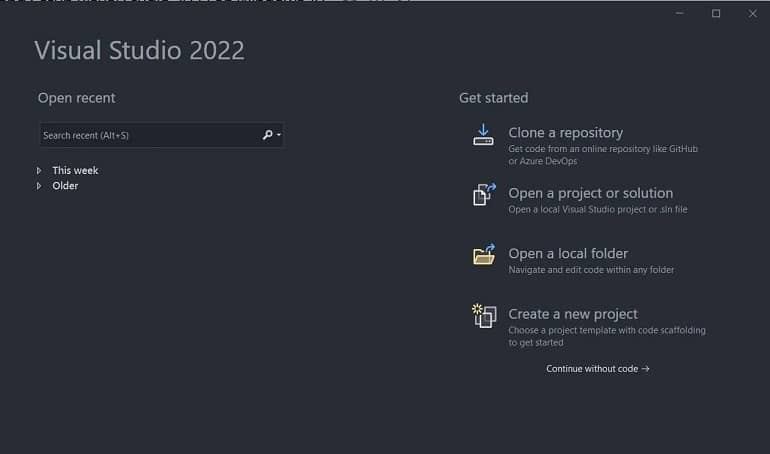
یکی از مهمترین پنجره ها View > Solution Explorer است که فایل ها و سلسله مراتب پروژه شما را نشان می دهد. بیشتر برنامه نویسان ترجیح می دهند این پنجره را در سمت چپ ویرایشگر قرار دهند. پنجره مهم دیگر View > Output است که نتایج ساخت شما را نشان می دهد. می توانید این پنجره را در قسمت پایین ویرایشگر متصل کنید.
علاوه بر این، می توانید با رفتن به Tools > Theme و انتخاب تم مورد نظر خود، تم ویرایشگر را تغییر دهید. همچنین می توانید نوع و اندازه فونت را با رفتن به Tools > Options > Environment > Fonts and Colors تغییر دهید و تنظیمات را به سلیقه خود انجام دهید.
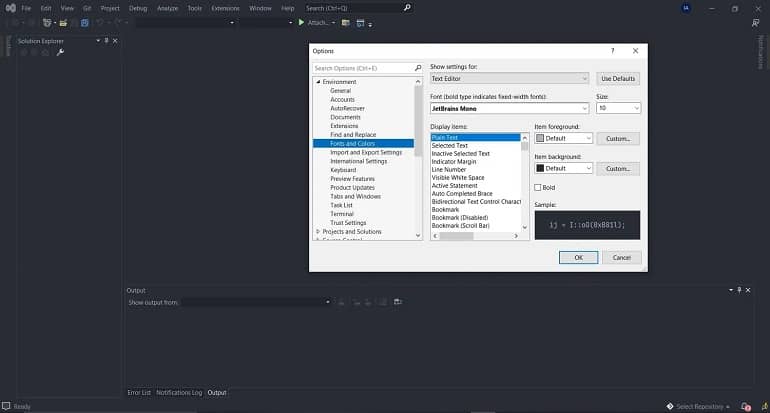
برترین افزونه های ویژوال استودیو برای مبتدیان
تجربه ویژوال استودیو شما بدون چندین افزونه برای کمک به برنامه نویسی شما کامل نمی شود. این افزونهها قابلیتهای مختلفی را به IDE اضافه میکنند، از جمله تجزیه و تحلیل کد، IntelliSense، و تمهای زیباییشناختی. با رفتن به تب Extensions > Manage Extensions و مرور آنها در نوار جستجو میتوانید افزونهها را در ویژوال استودیو نصب کنید. برخی از بهترین افزونه های Visual Studio 2022 که می توانید به عنوان یک برنامه نویس مبتدی به دست آورید عبارتند از:
- Resharper: این تجزیه و تحلیل کد و پسوند refactoring از JetBrains بهره وری برنامه نویسان #C و ++C را تا حد زیادی بهبود می بخشد. همچنین تولید کد، قالب بندی و پاکسازی را انجام می دهد.
- Visual Studio Spell Checker: این افزونه املای کلمات در نظرات، حروف الفبای رشته، نام متغیرها و متن ساده را بررسی می کند. این اصلاحات مفیدی را برای کلمات غلط املایی بدون ایجاد مانع برای برنامه نویس ارائه می دهد.
- Trailing Whitespace Visualizer: این افزونه فضاهای سفید انتهایی کد شما را برجسته می کند و با یک میانبر صفحه کلید ساده آنها را حذف می کند.
- Visual Assist: برنامه نویسان Unreal Engine این افزونه را برای refactoring، تجزیه و تحلیل کد و IntelliSense ارزش می گذارند. عملکردهای ویژوال استودیو را تقویت می کند و IDE را برای برنامه نویسان بهتر می کند.
- Code Maid: این افزونه رایگان کد فایل ها را برای همه زبان هایی که ویژوال استودیو پشتیبانی کرده، ساده می کند. فضای سفید استفاده نشده را پاک میکند، ایمپورت ها و طرحبندی فایلها را برای مطابقت با ابزارهای تجزیه و تحلیل استاتیک سازماندهی میکند.
در نهایت، ویژوال استودیو را بر روی کامپیوتر ویندوزی خود نصب کرده اید و در حال آزمایش آن هستید. ایجاد یک اپلیکیشن فرم ویندوز یکی از بهترین پروژه های مبتدی است که می توانید در ویژوال استودیو امتحان کنید. خوشبختانه برای شما، Visual Studio 2022 تمام ابزارهای مورد نیاز شما برای این پروژه را فراهم می کند. این پروژه همچنین فرصتی عالی برای یادگیری برنامه نویسی سی شارپ فراهم می کند.
اگر احساس می کنید که یک IDE کامل برای اهداف شما بسیار زیاد است، می توانید ویرایشگرهای متنی را برای کاربران ویندوز امتحان کنید. یکی از گزینه های محبوب Visual Studio Code است که یک ویرایشگر سبک اما قدرتمند است. همچنین میتواند به ابزارهای ویژوال استودیو برای ایجاد و قابلیتهای اشکالزدایی متصل شود.


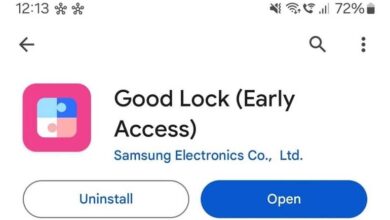

سلام ورژن ویندوز ده من 1903 هست و تازه تهیش کردم ولی برای نصب ویژوال استودیو 2022 نوشته ورژن 1909 نیازه حالا من میتونم نصبش کنم آیا؟
مشکلی در نصب نباید داشته باشه! اما بهتر است که ویندوز 10 خود را به نسخه 1909 ارتقا دهید.
ممنون از پاسخ گویی ولی چطور باید ورژن ویندوز رو ارتقا بدم؟ آپدیت ویندوز رو میدونم ولی ارتقای ورژن ویندوز رو نمیدونم
وقتی بروزرسانی ویندوز بزنید، اگر نسخه جدیدی داشته باشد، عمل ارتقا رو انجام می دهد.